
การระบุที่อยู่ MAC สำหรับการตั้งค่าไฟร์วอลล์
คุณสามารถจำกัดการสื่อสารเฉพาะอุปกรณ์ที่มีที่อยู่ MAC ที่ระบุ หรือบล็อกอุปกรณ์ที่มีที่อยู่ MAC ที่ระบุแต่อนุญาตให้มีการสื่อสารอื่นได้
 |
|
วิธีนี้จะไม่สามารถใช้เมื่อเครื่องพิมพ์เชื่อมต่อกับ LAN แบบไร้สาย
|
 |
|
สำหรับข้อมูลเพิ่มเติมเกี่ยวกับการทำงานพื้นฐานที่จะดำเนินการเมื่อตั้งค่าเครื่องจาก Remote UI โปรดดูที่ การตั้งค่าตัวเลือกเมนูจาก Remote UI
|
1
เริ่มใช้งาน Remote UI และเข้าสู่ระบบใน System Manager Mode การเริ่มใช้งาน Remote UI
2
คลิก [Settings/Registration] บนหน้าพอร์ทัล หน้าจอ Remote UI
3
เลือก [Network Settings]  [Firewall Settings]
[Firewall Settings]
 [Firewall Settings]
[Firewall Settings]4
คลิก [Edit] (แก้ไข) สำหรับตัวกรองที่อยู่ MAC เป้าหมาย
ในการจำกัดข้อมูลที่ส่งจากเครื่องไปยังคอมพิวเตอร์ ให้เลือก [Outbound Filter] (ตัวกรองขาออก) ในการจำกัดข้อมูลที่รับจากคอมพิวเตอร์ ให้เลือก [Inbound Filter] (ตัวกรองขาเข้า)
5
ระบุการตั้งค่าสำหรับการกรองแพ็คเกจ
เลือกเงื่อนไขเบื้องต้น (นโยบายที่เป็นค่าเริ่มต้น) เพื่ออนุญาตหรือปฏิเสธการสื่อสารของอุปกรณ์อื่นๆ กับเครื่อง แล้วระบุที่อยู่ MAC ที่เป็นข้อยกเว้น
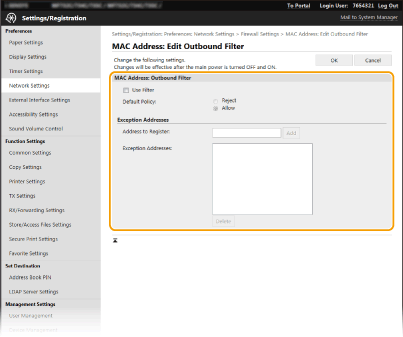
|
1
|
เลือกช่องทำเครื่องหมาย [Use Filter] (ใช้ตัวกรอง) และคลิกปุ่มตัวเลือก [Reject] (ปฏิเสธ) หรือ [Allow] (อนุญาต) สำหรับ [Default Policy] (นโยบายที่เป็นค่าเริ่มต้น)
[Use Filter]
เลือกช่องทำเครื่องหมายเพื่อจำกัดการสื่อสาร ล้างช่องทำเครื่องหมายเพื่อปิดใช้งานการจำกัด [Default Policy] (นโยบายที่เป็นค่าเริ่มต้น)
เลือกเงื่อนไขเบื้องต้นเพื่ออนุญาตหรือปฏิเสธอุปกรณ์อื่นๆ ในการสื่อสารกับเครื่อง
|
||||
|
2
|
ระบุที่อยู่สำหรับการยกเว้น
ป้อนที่อยู่ MAC ในกล่องข้อความ [Address to Register] จากนั้นคลิก [Add]
คุณไม่จำเป็นต้องยกเลิกการจำกัดด้วยเครื่องหมายยัติภังค์หรือมหัพภาคคู่
 ตรวจสอบข้อผิดพลาดการป้อนข้อมูล
ถ้ามีการป้อนที่อยู่ MAC ถูกป้อนไม่ถูกต้อง คุณอาจไม่สามารถเข้าถึงเครื่องพิมพ์จาก Remote UI ซึ่งคุณต้องตั้งค่า <ตัวกรองที่อยู่ MAC (MAC Address Filter)> เป็น <ปิด (Off)> <ตัวกรองที่อยู่ MAC (MAC Address Filter)>
 เมื่อเลือก [Reject] (ปฏิเสธ) สำหรับตัวกรองขาออก
ไม่สามารถกรองแพคเก็ตแบบหลายผู้รับและแบบกระจายข้อมูลขาออกได้
การลบที่อยู่ MAC ออกจากข้อยกเว้น
เลือกที่อยู่ MAC และคลิก [Delete]
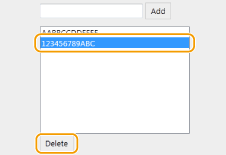 |
||||
|
3
|
คลิก [OK]
|
6
เปิดเครื่องพิมพ์ใหม่
ปิดเครื่อง รออย่างน้อย 10 วินาที แล้วค่อยเปิดใหม่
 |
การใช้แผงควบคุมการทำงานคุณยังสามารถเปิดใช้งานหรือปิดใช้งานการกรองที่อยู่ MAC จาก <เมนู (Menu)> ในหน้า Home (Home) <ตัวกรองที่อยู่ MAC (MAC Address Filter)>
|